Туннельный адаптер Microsoft Teredo – это специальное виртуальное устройство, позволяющие эмулировать IPv6 в IPv4-сетях. Периодически пользователи Windows сталкиваются с проблемами установленных драйверов для туннельного адаптера. Ниже мы рассмотрим, каким образом можно устранить данную проблему.
Как уже было сказано выше, туннельный адаптер Microsoft Teredo обеспечивает поддержку IPv6. Как правило, большинство интернет-пользователей используют протокол IPv4, и если вы относитесь к их числу, то работу туннельного адаптера лучше всего будет отключить.
Если вы не знаете, какой протокол используется на вашем компьютере – IPv6 или IPv4, то позвоните своему провайдеру, чтобы уточнить эту информацию.
Как отключить туннельный адаптер Microsoft Teredo?
По умолчанию на всех компьютерах, начиная с Windows 7, активирован туннельный адаптер. Если вы пользуетесь IP версии 4 (а это вероятнее всего), то адаптер можно отключить. Делается это следующим образом:
1. Запустите строку поиска и впишите в нее «cmd». Щелкните по результату правой кнопкой мыши и перейдите к пункту «Запустить от имени администратора».
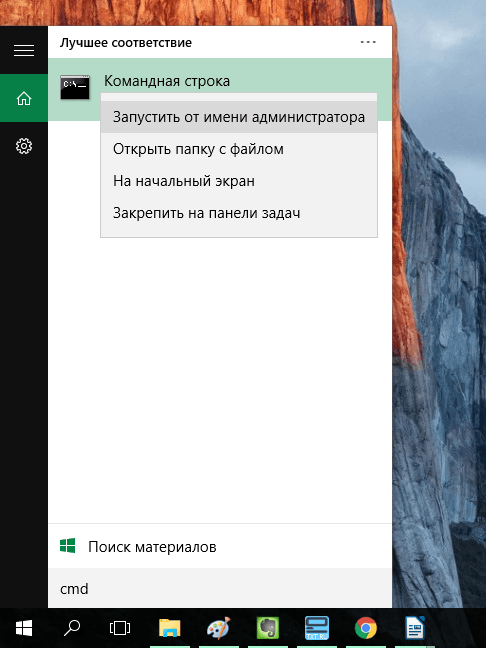
2. На экране запустится терминал с правами администратора, в котором вам понадобится провести следующие команды:
netsh
interface teredo set state disabled
interface isatap set state disabled
После этого у вас устройство пропадет из «Диспетчера устройств», а значит, вам не надо обновлять для него драйвера.
Как обновить драйвера?
Если вы уверены в том, что вы используете протокол IPv6, значит, отключать туннельный адаптер нельзя, иначе можно лишиться интернета. В этом случае вам понадобится обновить драйвера следующим образом:
1. Выполите запуск «Диспетчера устройств». Для этого откройте «Панель управления», откройте раздел «Система».
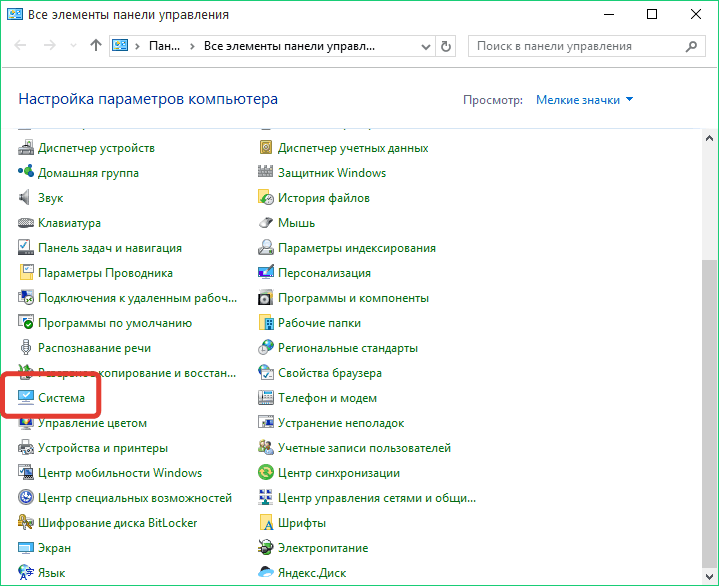
В левой области окна откройте раздел «Диспетчер устройств».
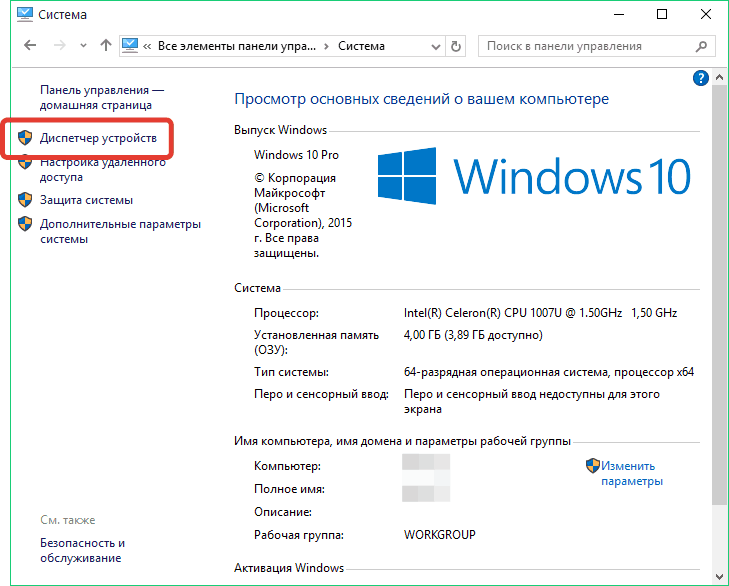
2. Разверните ветвь «Сетевые адаптеры». Если около пункта «Туннельный адаптер» вы видите желтый восклицательный знак, тогда драйвера работают некорректно или вовсе не установлены.

3. В этом случае щелкните сначала правой кнопкой мыши и перейдите к пункту «Обновить драйверы». Попытайтесь выполнить автоматическое обновление драйверов, которое в ряде случаев помогает решить проблему.
4. Если автообновление не помогло, тогда пойдем несколько другим путем. Для этого кликните правой кнопкой мыши по туннельному адаптеру и выберите пункт «Свойства».
5. Перейдите ко вкладке «Сведения». Разверните список около пункта «Свойство» и выберите параметру «ИД оборудования».
6. Скопируйте самую первую строку и перейдите на страницу сайта DevID. Вставьте ваш скопированный ИД в строку поиска и нажмите кнопку «Искать».
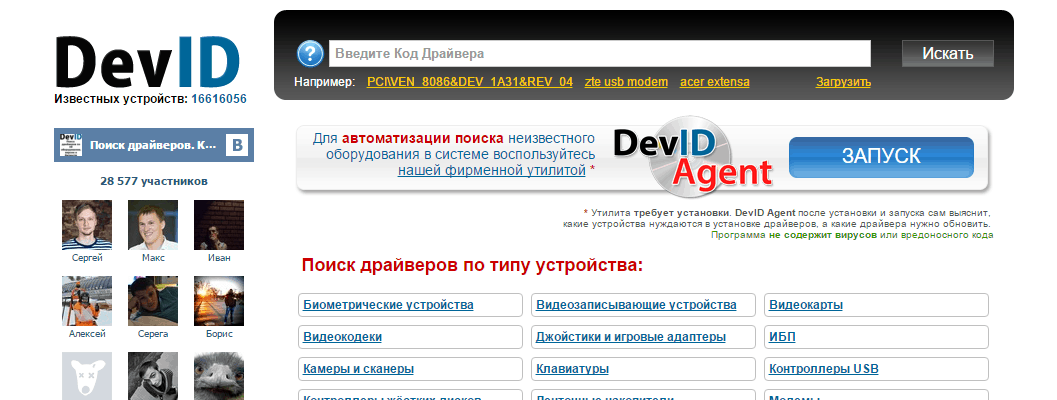
7. В результатах отобразится точная конфигурация вашего туннельного адаптера, а также ссылки на загрузку драйверов для него. Скачайте самые свежие драйвера, установите на компьютер и выполните перезапуск системы.

